安装电脑公司WIN7 SP1 X86 官方旗舰版系统图文详细教程
随着网络的不断发展,安装系统方式变得越来越简单了,有不少的网友喜欢用在线安装系统,因为只要有网就可以,但还是有部分人喜欢用硬盘装系统,觉得硬盘装系统既快捷又方便,那如果用硬盘安装电脑公司WIN7 SP1 X86 官方旗舰版系统教程有哪些呢?下面就让小编给大家介绍关于安装电脑公司WIN7 SP1 X86 官方旗舰版系统教程吧。小编推荐:。
1、打开下载的系统镜像文件,右击选择“解压到Ghost_Win7P1_Ultimate_X86_201407.iso”,开始电脑公司安装教程。如图1所示
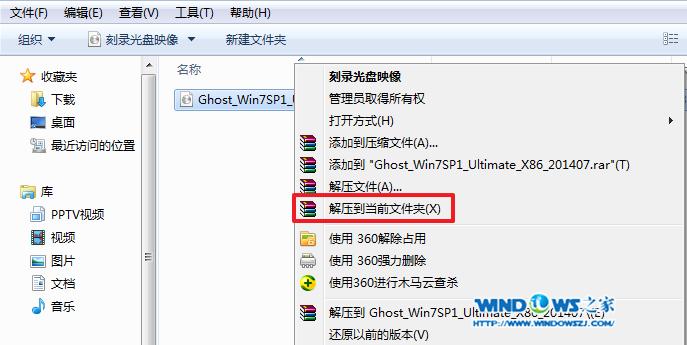
安装电脑公司WIN7 SP1 X86 官方旗舰版系统教程图1
2、双击“setup.exe”.如图2所示
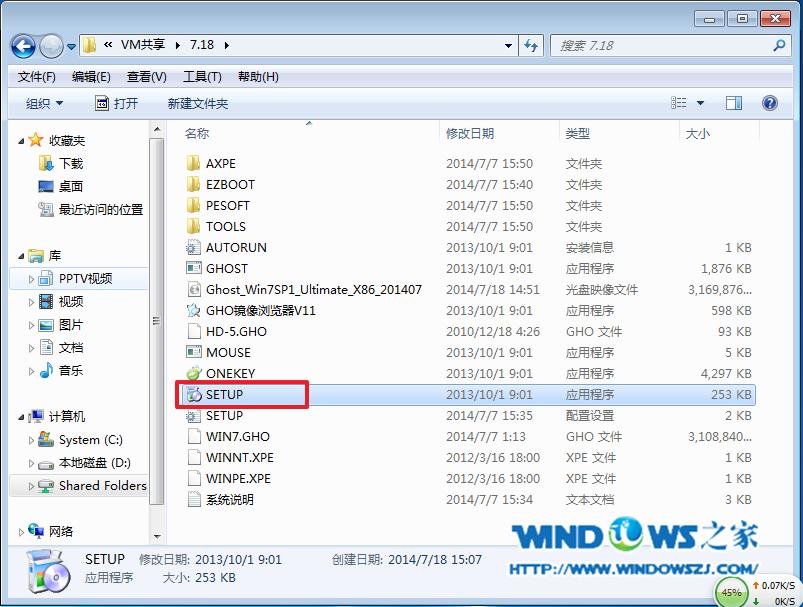
安装电脑公司WIN7 SP1 X86 官方旗舰版系统教程图2
3、点击“安装WIN7X86系统第一硬盘分区”。如图3所示
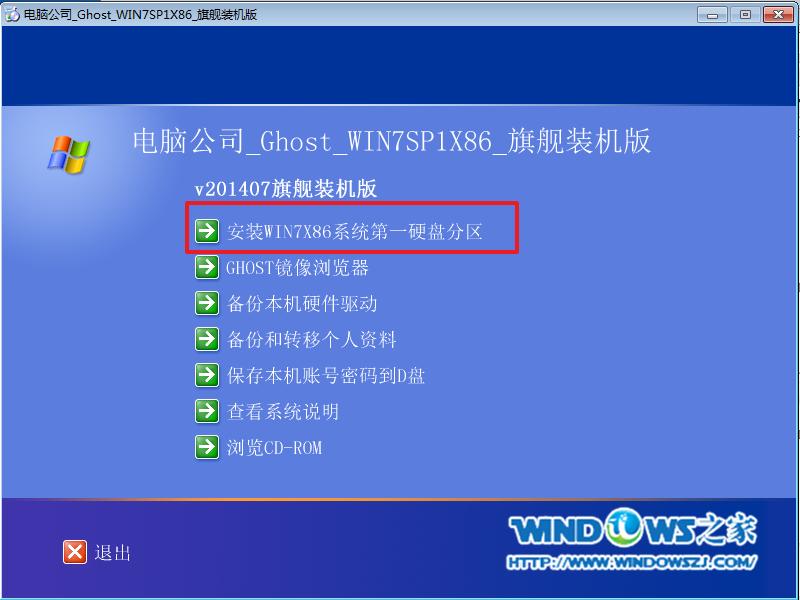
安装电脑公司WIN7 SP1 X86 官方旗舰版系统教程图3
4、选择“安装”,点击“打开”之后选择映像文件(扩展名为.iso),最后选择“确定”。如图4所示

安装电脑公司WIN7 SP1 X86 官方旗舰版系统教程图4
5、选择“是”。如图5所示
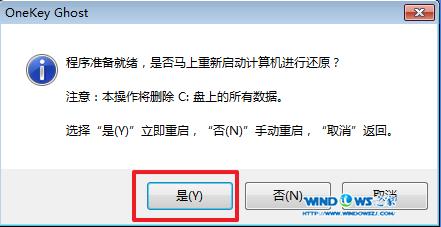
安装电脑公司WIN7 SP1 X86 官方旗舰版系统教程图5
6、因为是完全自动进行安装的,所以安装过程相关顺序这里不做一一解释。我们耐心等待硬盘装win7系统完成即可。如图6、图7、图8所示:
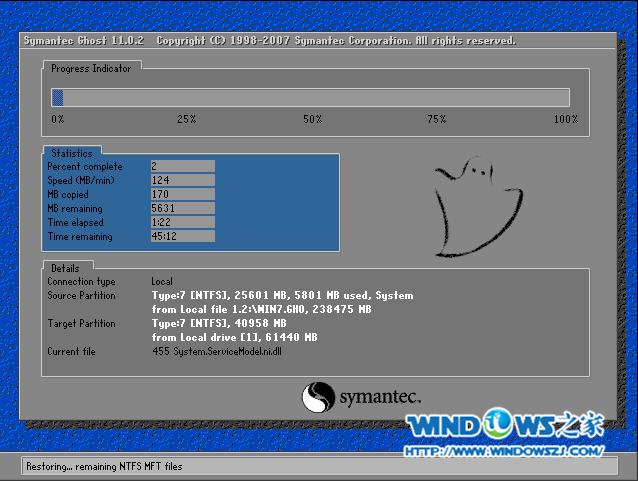
安装电脑公司WIN7 SP1 X86 官方旗舰版系统教程图6

安装电脑公司WIN7 SP1 X86 官方旗舰版系统教程图7
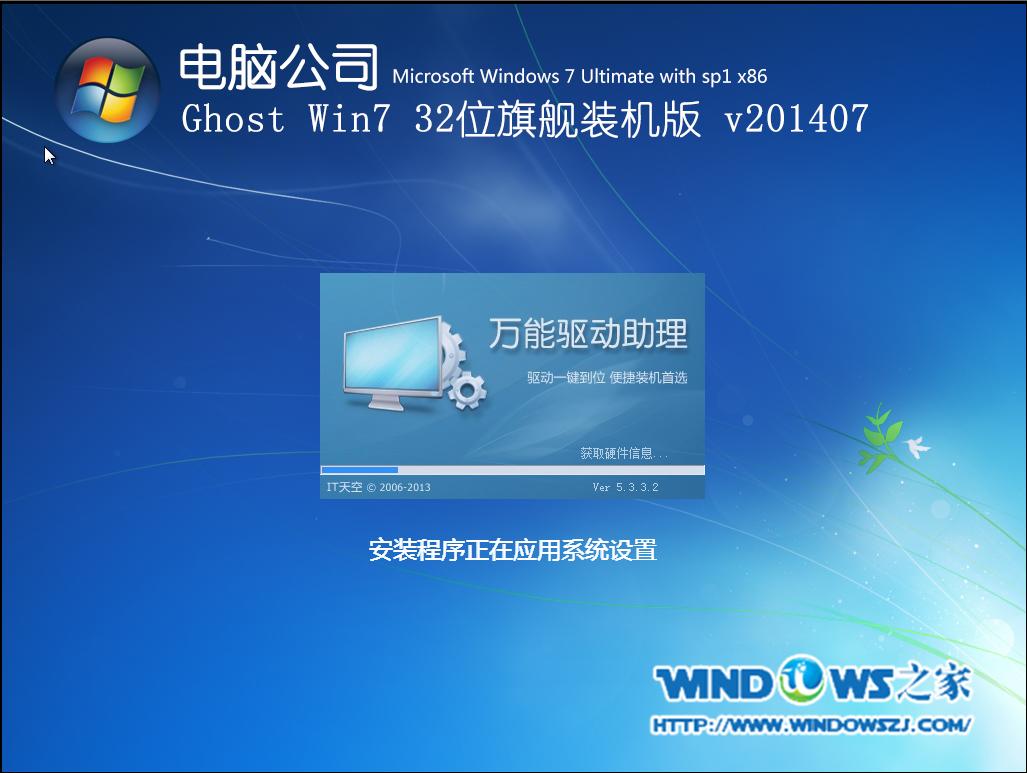
安装电脑公司WIN7 SP1 X86 官方旗舰版系统教程图8
7/重启后,系统就安装好了,如图9所示
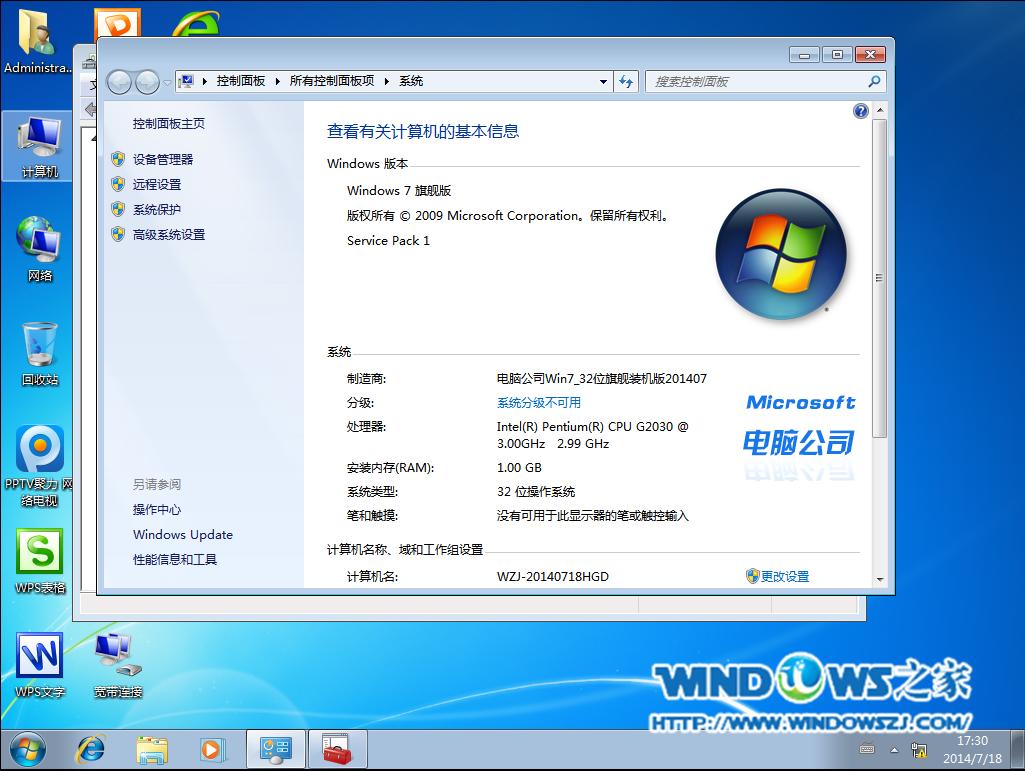
安装电脑公司WIN7 SP1 X86 官方旗舰版系统教程图9
关于安装电脑公司WIN7 SP1 X86 官方旗舰版系统教程到这里就全部结束了,相信大家通过上面安装电脑公司WIN7 SP1 X86 官方旗舰版系统教程都有一定的了解吧,其实关于硬盘安装一直到现在还是有不少的网友喜欢的一种方式,很方便安全的一种方法,所以大家可以学习起来哦,好了,如果想了解更多咨询敬请关注windows7之家官网吧。